Будет ли перенос сроков ФГИС Зерно
Многие участники рынка в связи с последними событиями во внешней политики и ситуацией во внутренней и внешней экономике ищут информацию о том, что ФГИС Зерно отложили. На данном этапе — это новая система, которая активно разрабатывается и внедряется. Преимущества внедрения ИС для всех участников зернового рынка неоспоримы. Да, это потребует обучения сотрудников и некоторых трудо- и временных затрат. Сейчас однозначно можно сказать, что отмена программы ФГИС Зерно не предвидится в ближайшей перспективе. Наоборот, контролирующие ведомства и государственные органы всячески поддерживают формирование единого реестра юридических лиц и документов, что значительно ускорит процесс работы и упростит многие задачи. Про перенос сроков внедрения сегодня информацию государственные служащие контрольных инстанций не дают. Пока можно с уверенностью сказать, что сроки заявленные на этапы подключения пока актуальны и их стоит придерживаться.
Закупка
При поступлении подконтрольного сырья поставщик создает в ФГИС «Зерно» сопроводительный документ по идентификации зерна, который после информационного обмена будет загружен в информационную базу организации-получателя. Входящие СДИЗ отображаются в списке Погашение СДИЗ. При получении сырья входящие СДИЗ нужно погасить. Гасить СДИЗ можно либо по одному, либо групповым образом.
Группу сопроводительных документов по идентификации зерна, полученных от одного контрагента и предназначенных одной организации, с совпадающей операцией и датой оформления СДИЗ будем называть поставкой. В списке Погашение СДИЗ ФГИС «Зерно» на закладке К оформлению предусмотрен выбор детализации: СДИЗ или Поставка.
При оформлении документа Погашение СДИЗ ФГИС «Зерно» для последующего корректного учета остатков партий сырья нужно выполнить сопоставление грузоотправителя, продавца, грузополучателя и покупателя с соответствующими карточками партнеров (контрагентов) и организаций в информационной базе 1С. Адреса пункта назначения, указанного в СДИЗ, нужно сопоставить со складом информационной базы. Сопоставление организации и контрагента выполняется по данным регистрации (ИНН, КПП). При сопоставлении можно указать несколько значений. Погашение можно привязать к документу Приобретение товаров и услуг. Такая привязка поможет сопоставить номенклатуру и выполнить сверку поступления.
На закладке Товары требуется выполнить или проверить выполненное по документу Приобретение товаров и услуг сопоставление с номенклатурой, характеристикой и серией. Сопоставленная номенклатура и серия в дальнейшем используются для автоматического подбора партий.
В соответствии с массой фактически полученного сырья заполняется реквизит Масса погашения, а также устанавливается флаг Полное погашение.
Подключение к «1С»
После получения всех необходимых реквизитов, приступаем к подключению нашей информационной базы «1С» к ВЕТИС.API.
Для этого выполняем следующие действия:
Переходим в раздел «Администрирование» (если у вас «1С:Бухгалтерия 8», в случае, если у вас «1С:Управление производственным предприятием 8», «1С:Комплексная автоматизация 8», «1С:Управление торговлей 8» нужен раздел «НСИ и администрирование», «1С:Управление нашей фирмой 8» – «Компания», «1С:Розница 8» – «Поддержка и обслуживание»);
Выбираем «Настройки интеграции с ВЕТИС»;
Устанавливаем флажок «Учет подконтрольных товаров ВЕТИС». Затем переходим в «Параметры подключения к ВЕТИС.API
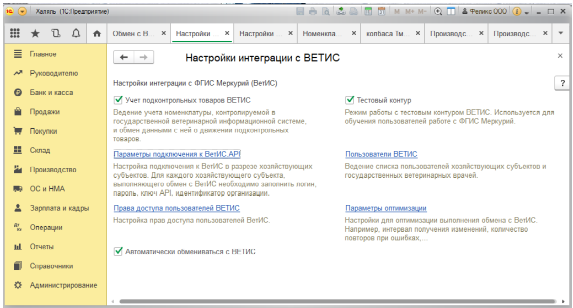
Раздел «Настройка интеграции с ВЕТИС»
Жмем кнопку «Создать».
В открывшейся форме «Создание нового подключения» заполняем реквизиты, которые были получены из письма при регистрации в системе ВЕТИС: логин, пароль, APIKey (уникальный ключ для идентификации в ВЕТИС), IssuerID (уникальный идентификатор хозяйствующего субъекта). А в поле «Логин администратора» нужно ввести данные, которые будут получены из письма от Территориального управления Россельхознадзора.
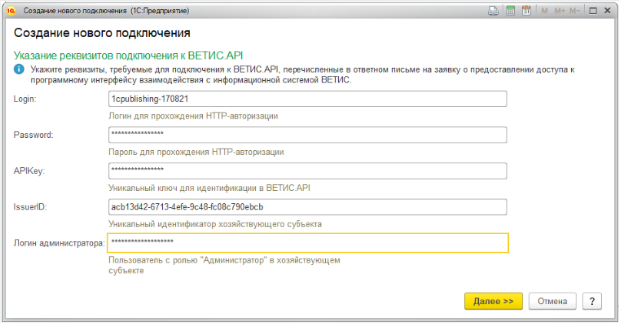
Создание нового подключения
Далее происходит операция подключения, время выполнения которой зависит от количества ваших производственных площадок (с помощью которых производится реализация или же хранение продукции, магазин, склад и т.д.): чем их больше, тем дольше выполняется операция. После окончания процессов по подключению выводится окно с сообщением об успешном подключении и затем по нажатию кнопки «Закрыть» переходим в карточку хозяйствующего субъекта, в которую уже автоматически подтягивается информация из ВЕТИС о ваших производственных площадках, пользователях и правах, и другая служебная информация.
Также данную закладку можно открыть из панели «Обмен с ВЕТИС», которая доступна из таких разделов, как «Продажи», «Покупки», «Производство» и «Склад». В панели обмена разворачиваем закладку «Настройки и справочники», переходим по гиперссылке «Хозяйствующие субъекты ВЕТИС» и попадаем в список хозяйствующих субъектов.
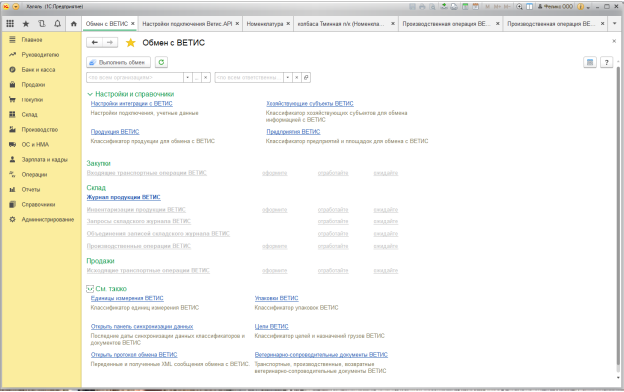
Панель «Обмен с ВЕТИС»
В открывшейся форме хозяйствующего субъекта на закладке «Основное» необходимо сопоставить организацию из базы с организацией в ВЕТИС, затем в закладке «Предприятия» сопоставить площадки организации, и на закладке «Пользователи» – пользователей информационной базы с пользователями ВЕТИС. Сопоставление производится автоматически путем заполнения ИНН и КПП, а также может производится вручную при обращении к «Поиску в классификаторе».
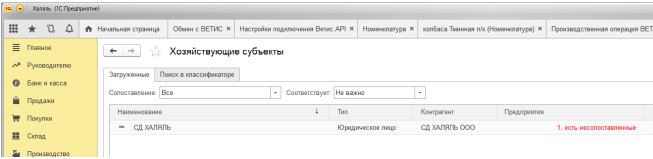
Список хозяйствующих субъектов
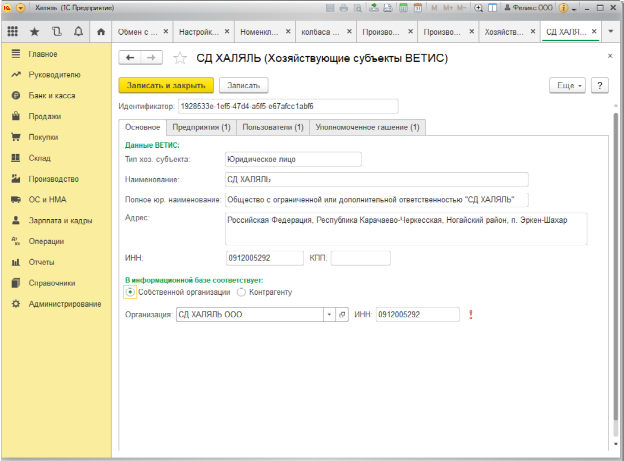
Форма хозяйствующего субъекта
Общие принципы работы с ФГИС «Зерно»
Партии зерна в ФГИС «Зерно» могут формироваться по результатам госмониторинга; при регистрации импорта; из остатков; из ранее отраженных партий в процессе их перемещения, отгрузки, реализации.
Партии продуктов переработки зерна (мука, крупа и т. п.) в ФГИС «Зерно» могут формироваться при производстве; при регистрации импорта; из остатков; из ранее отраженных партий в процессе их перемещения, отгрузки, реализации.
Для партии указывается вид сельскохозяйственной культуры или продукции, а также различные потребительские свойства. На каждом последующем этапе движения подконтрольной продукции (продажа, передача на ответственное хранение на элеваторе) участники рынка формируют в ФГИС «Зерно» СДИЗ. Как правило, документ создается владельцем или хранителем партии зерна или продуктов его переработки. В ряде случаев предусмотрено гашение СДИЗ участником рынка, выполняющим приемку партии.
Интеграция с ФГИС «Зерно» в программах 1С реализована по принципам, аналогичным интеграции с ВетИС (ФГИС «Меркурий») (автоматизированная система для электронной сертификации грузов, за которыми установлен государственный ветеринарный контроль на территории РФ), ЕГАИС (Единая государственная автоматизированная информационная система учета объема производства и оборота этилового спирта, алкогольной и спиртосодержащей продукции) и системой маркировки «Честный знак»:
-
в подсистеме интеграции с ФГИС «Зерно» используются документы, аналогичные документам, доступным в личном кабинете ФГИС «Зерно»;
-
в процессе информационного обмена из ФГИС «Зерно» загружаются СДИЗ, партии, результаты исследований, которые используются для отражения операций с зерном и продуктами его переработки в информационной базе;
-
на основании учетных документов информационной базы создаются документы подсистемы интеграции, которые после информационного обмена поступят в ФГИС «Зерно»;
-
все документы подсистемы интеграции с ФГИС «Зерно» и задачи пользователей по их оформлению собраны в программе в рабочем месте Обмен с ФГИС Зерно, которое можно открыть в разделах Закупки, Продажи, Склад и Доставка.
В рабочем месте Обмен с ФГИС Зерно (см. рисунок) предусмотрены команды для интерактивного немедленного запуска информационного обмена вне зависимости от расписания, а также кнопка обновления актуального состояния обмена (закругленная стрелка). Рядом с командами обмена и актуализации состояния может выводиться гиперссылка, по которой открывается информация по проблемам и задачам обмена. Отбор в форме может быть установлен по одной или нескольким организациям, а также по ответственному лицу. Форму условно можно разделить на несколько групп гиперссылок:
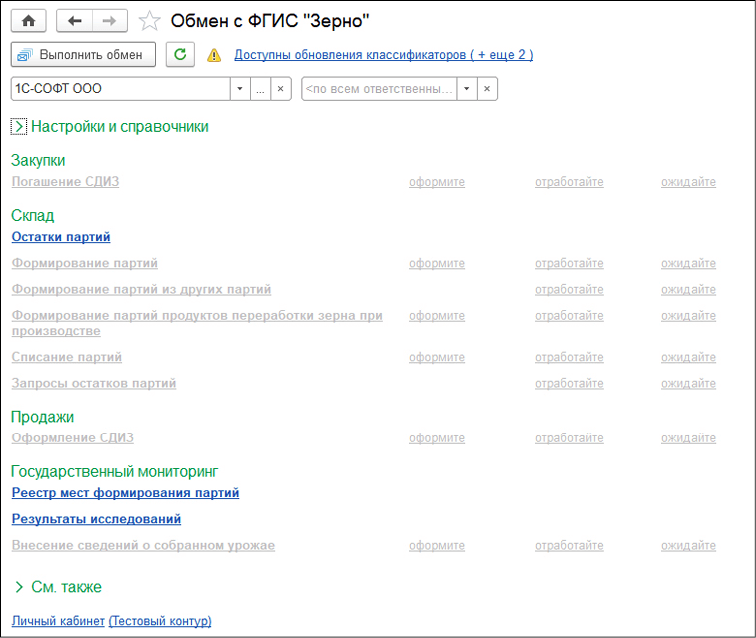
Рисунок
-
Настройки и справочники (по умолчанию свернута);
-
Закупки;
-
Склад;
-
Продажи;
-
См. также (по умолчанию свернута).
В группах Закупки, Склад, Продажи производится основная работа с документами подсистемы интеграции с ФГИС «Зерно». Напротив каждого вида документов интеграции с ФГИС «Зерно» отображаются гиперссылки с информацией о количестве документов, по которым требуются действия в соответствии с установленными отборами по организации и ответственному лицу:
-
оформите — в скобках указано количество документов интеграции с ФГИС «Зерно», ожидающих оформления на основании отраженных в прикладном решении 1С операций;
-
отработайте — в скобках указано количество документов, по которым получен ответ от ФГИС «Зерно» и требуется выполнение каких-либо действий (например, оформления документов информационной базы);
-
ожидайте — в скобках указано количество документов, переданных в интеграцию с ФГИС «Зерно», по которым ожидается ответ из сервиса.
Для чего нужна интеграция ФГИС Меркурий с 1С?
Предприниматели и компании могут осуществлять деятельность в системе Меркурия несколькими путями:
- Применяя web-сервис. Пользователь работает, используя браузер, оплата бланков сопроводительной документации не требуется. Все отчетные документы вносятся в систему ручным способом, поэтому необходимо провести обучение работе с Меркурием для всех сотрудников. Такой способ в приоритете для компаний с небольшим товарным оборотом и маленьким объемом документации — ИП и юридических лиц, владеющих маленькими магазинами розницы или ресторанами общественного питания.
-
С помощью специального встроенного модуля и шлюза ВетИС.API. Для осуществления деятельности таким способом потребуется наладка партийного учета продукции. Данные в Меркурии будут вноситься автоматически, благодаря встроенным дополнительным модулям 1С. Использование такого варианта подойдет средним и крупным компаниям, у которых ассортимент более пятидесяти товаров, а также оборот накладных превышает несколько десятков в день.
При выборе второго варианта отправлять и гасить сопроводительную документацию нужно через учетные платформы на базе 1С.
Зачастую предприниматели применяют для этого программное решение «1С: предприятие 8. Управление ветеринарными сертификатами». Оно предусматривает возможность загрузки и отправки информации из Меркурия при помощи многофункционального интерфейса ВетИС.API.
Применение «1С:Управление ветеринарными сертификатами», которое позволяет пользователям автоматизировать процесс по обмену сведениями с Меркурием, актуально для тех кто производит, реализует и занимается закупкой товаров животного происхождения.
Также для тех, кто получает или оформляет ВСД на свою продукцию. Внедрение этой программы даст пользователям следующие возможности:
- Загрузка из Меркурий нормативно-справочных данных — площадок, объектов хозяйствования, предприятий, типов и подтипов товаров, назначений груза, количества упаковок и другое.
- Гашение входящей электронной сопроводительной документации.
- Обновление и корректировка актуальных остатков поднадзорной продукции, контроль объема.
- Оформление транспортировочных и производственных электронных ВСД.
- Объединение полученных организацией партий товаров в единый блок, для занесения информации в Меркурий.
- Ведение учета незавершенного производства.
- Подготовка и передача итогов по инвентаризациям в систему учета.
- Аннулирование документации в Меркурии.
- Регистрация поставщиков и площадок компании, создание и удаление связей между ними в учетном сервисе.
- Регистрация номенклатуры производителей, с возможностью привязки к уже созданной номенклатуре в системе.
- Занесение входящей документации в учетную систему организации, на базе данных, полученных из Меркурия.
- Получение сведений об отгрузке товарных партий из учетной системы.
- Автоматический обмен данными из электронных ВСД между системой Меркурий и программами 1С.
- Интеграция с различными программами от других производителей.
Обмениваться данными можно также через некоторые типовые программы на базе 1С — 1С:Управление торговлей 8, 1С:Бухгалтерия 8, 1С:Розница 8, 1С:Комплексная автоматизация и другие конфигурации. Интеграция Меркурия с 1С программами производится при помощи установки различных модулей и предоставлять следующие функциональные возможности:
- Печать сокращенной и полной форм ВСД.
- Создание профилей для предприятий и хозяйствующих объектов с помощью учетной программы.
- Работа с собственными предприятиями.
- Оформление транспортировки подконтрольных товаров, с заменой собственника и без. Замена собственника без транспортировки товара.
- Создание производственных партий на базе документации учетного сервиса.
-
Автоматическое формирование партийных ВСД для транспортировочной документации.
Утилизация товаров. - Автоматическая инвентаризация для транспортировочных партий.
- Переопределение партий, которые подлежат списанию.
- Инвентаризация и списание товаров.
- Объединение партий, которые находятся в журналах.
- Оформление приемки товаров на склады компании, возврата контрагентам и покупателям с электронными ВСД.
- Передача сведений в Меркурий для формирования сопроводительных документов.
- Получение информации по сформированной документации.
- Передача в ФГИС данных о перемещениях и гашениях ВСД.
- Хранение, обработка и выборка информации из полученных ВСД.
Что нужно для работы в системе
Для регистрации и использования ФГИС «Зерно» организациям необходимо:
-
Зарегистрироваться на портале «Госуслуги», как юридическое лицо или ИП, если данной системой будут пользоваться сотрудники организации, то необходимо их добавить на портале «Госуслуги», ограничений по количеству пользователей нет;
-
Иметь в наличии электронную цифровую подпись, для того чтобы подписывать документы в электронном виде;
-
В разделе «Доступы» добавить все физические лица, которые будут от лица товаропроизводителя работать в системе, если у организаций таких нет, то ничего добавлять не нужно.
В системе будет разграничение по правам пользователя, которые настраиваются администратором.
При введении ФГИС «Зерно» в обязательное использование возможны сбои и даже остановки отгрузок зерна, об этом говорил РСПП. На данный момент использование Федеральной государственной информационной системы происходит в добровольном порядке. Из-за различных причин поступали просьбы от отраслевых союзов, отдельных производителей и переработчиков зерна перенести введение системы в обязательный порядок на год, то есть на 1 сентября 2023 г.
Эти действия необходимы в качестве мер поддержки такого бизнеса. Как заявлял РСПП: система находится на недостаточном уровне для полного запуска, оговаривалось, что системе нужны доработки. Есть и другие причины по которым необходимы переносы, к примеру, недостаток аккредитованных лабораторий, как стационарных, так и мобильных, а также недостаток сотрудников для отбора и анализа проб зерна для охвата всего рынка, необходимы дополнительные затраты, которые связанные с необходимостью передавать данные в систему. К еще одной причине относится увеличение затрат на зарплату сотрудников, по расчетам, только на одного сотрудника затраты в год буду составлять около 600 000 рублей.
В настоящее время насчитывается около 230 000 хозяйствующих субъектов, которые работают с зерном, из них только 34 400 хозяйствующих субъектов являются крупными, все остальные это фермеры, ИП и некоммерческие товарищества и только три четверти имеют доступ к скоростному интернету.
Несмотря на все просьбы о переносе использования системы в обязательном режиме с 1 сентября 2022 г. на год, ведомство сообщило, что было проведено собрание и решено, что сроки переноситься не будут и обязательное использование ФГИС «Зерно» по-прежнему начнется с 1 сентября 2022 г.
Перечень продукции подлежащей контролю
| Название продукции | Код ОКПД-2 | Код ТН ВЭД ЕАЭС |
| Злаки в зернах | ||
| Озимая твердая пшеница | 01.11.11.111 | 1001 19 000 0 |
| Яровая твердая пшеница | 01.11.11.121 | 1001 19 000 0 |
| Озимая мягкая пшеница | 01.11.12.111 | 1001 99 000 0 |
| Яровая мягкая пшеница | 01.11.12.121 | 1001 99 000 0 |
| Меслин | 01.11.12.141 | 1001 99 000 0 |
| Лопающаяся кукуруза (рисовая) | 01.11.20.111 | 1005 90 000 0 |
| Кремнистая кукуруза | 01.11.20.121 | 1005 90 000 0 |
| Зубовидная кукуруза и др. сорта | 01.11.20.131 | 1005 90 000 0 |
| Разнотипная кукуруза | 01.11.20.141 | 1005 90 000 0 |
| Ячмень озимый пивоваренный | 01.11.31.111 | 1003 90 000 0 |
| Ячмень озимый прочий | 01.11.31.119 | 1003 90 000 0 |
| Ячмень яровой пивоваренный | 01.11.31.211 | 1003 90 000 0 |
| Ячмень яровой др. | 01.11.31.219 | 1003 90 000 0 |
| Озимая рожь | 01.00.32.111 | 1002 90 000 0 |
| Яровая рожь | 01.11.32.121 | 1002 90 000 0 |
| Овес | 01.11.33.110 | 1004 90 000 0 |
| Сорго | 01.11.41.100 | 1007 90 000 0 |
| Просо | 01.11.42.110 | 1008 29 000 0 |
| Гречиха | 01.11.49.111 | 1008 10 000 9 |
| Яровой тритикале | 01.11.49.121 | 1008 60 000 0 |
| Озимый тритикале | 01.11.49.123 | 1008 60 000 0 |
| Нешелушеный рис | 01.12.10.110 |
1006 10 210 0 1006 10 230 0 1006 10 250 0 1006 10 270 0 1006 10 920 0 1006 10 940 0 1006 10 960 0 1006 10 980 0 |
| Зернобобовые в зернах | ||
| Фасоль | 01.11.71.110 |
0713 32 000 0 0713 33 900 0 0713 35 000 9 0713 39 000 9 |
| Бобы кормовые | 01.11.72.110 |
0713 50 000 0 |
| Нут | 01.11.73.110 |
0713 20 000 0 |
| Чечевица | 01.11.74.110 |
0713 40 000 0 |
| Горох | 01.11.75.110 |
0713 10 900 9 |
| Чина | 01.11.79.111 |
0713 90 000 9 |
| Маша | 01.11.79.121 | 0713 31 000 0 |
| Масличные | ||
| Соевые бобы (на переработку) | 01.11.81.120 | 1201 90 000 0 |
| Нелущеный арахис | 01.11.82.000 | 1202 41 000 0 |
| Лущеный арахис | 01.11.83.000 | 1202 42 000 0 |
| Хлопчатник (семена) | 01.11.84.000 | 1207 29 000 0 |
| Лен (семена на переработку) | 01.11.91.120 | 1204 00 900 0 |
| Семя горчицы (на переработку) | 01.11.92.120 | 1207 50 900 0 |
| Озимый рапс (на переработку) | 01.11.93.112 |
1205 10 900 0 1205 90 000 9 |
| Яровой рапс (на переработку) | 01.11.93.122 |
1205 10 900 0 1205 90 000 9 |
| Кунжут (на переработку) | 01.11.94.120 |
1207 40 900 0 |
| Подсолнечник (на переработку) | 01.11.95.120 |
1206 00 990 0 |
| Семена подсолнечника лущеные | 01.11.49.130 |
1206 00 910 0 |
| Вика и виковые смеси на зерно | 01.11.49.140 |
1214 90 900 0 |
| Кормовой люпин сладкий на зерно | 01.11.99.150 |
1214 90 900 0 |
| И другие масличные культуры | 01.11.99 |
1207 60 000 0 |
|
Продукты переработки зерна |
||
| Шелушеный рис | 10.61.11 |
1006 20 |
| Полуобрушенный, обрушенный, дробленый рис | 10.61.12 |
1006 30 1006 40 000 0 |
| Пшеничная, пшенично-ржаная мука | 10.61.21 |
1101 00 |
| Прочая мука | 10.61.22 |
1102 |
| Мука из овощных культур | 10.61.23 |
1106 10 000 0 |
| Смеси для хлебобулочных изделий | 10.61.24 |
1901 20 |
| Пшеничная крупа и мука грубого помола | 10.61.31 |
1103 11 100 0 1103 11 900 0 |
| Прочая крупа и мука грубого помола | 10.61.32 |
1103 13 1103 19 1103 20 |
| Зерновые продукты на завтрак | 10.61.33 |
1104 |
| Отруби, высевки и др. | 10.61.40 |
2302 |
| Крахмал из кукурузы | 10.62.11.112 |
1108 12 000 0 |
| Крахмал из пшеницы | 10.62.11.113 |
1108 11 000 0 |
| Крахмал из риса | 10.62.11.114 |
1108 19 100 0 |
| Сорговый крахмал | 10.62.11.116 |
1108 19 900 0 |
| Крахмал из ячменя | 10.62.11.117 |
1108 19 900 0 |
| Крахмал из ржи | 10.62.11.118 |
1108 19 900 0 |
| Клейковина из пшеницы | 10.62.11.130 |
1109 00 000 0 |
| Декстрины | 10.62.11.140 |
3505 10 100 0 |
| Модифицированный крахмал | 10.62.11.150 |
3505 10 500 0 3505 10 900 0 |
| Глютен | 10.62.11.160 |
2303 10 110 0 1109 00 000 0 |
Что не подлежит отчету в систему:
- продукты переработки зерна для поставок в розницу или продажи физическим лицам (для собственных нужд).
- продукты переработки зерна для организаций и предпринимателей не для последующей продажи.
- зерно и продукты переработки для госрезерва, хранения в госрезерва и выпуске в оборот.
Регистрация и подключение ФГИС Зерно
На данном этапе происходит общедоступное тестирование системы. Каждый желающий может воспользоваться тестовой ЭЦП и тестовым доступом, чтобы ознакомиться с работой в системе. Тестирование будет длиться вплоть до 30 июня 2020 года. Все данные внесенные в систему до этого момента будут удалены.
Для регистрации на платформе ФГИС Зерно требуется усиленная квалифицированная или простая электронная подпись.
Для того, чтобы зарегистрироваться на сайте и оформить личный кабинет нужно иметь профиль организации или ИП на Госуслугах (ЕСИА). Подать заявку на регистрацию пользователя в ФГБУ «ЦАА» можно самостоятельно или воспользовавшись услугой от Мультикас.
Нормативное регулирование
Изменения, внесенные Федеральным законом от 30.12.2020 № 520-ФЗ (в ред. от 28.06.2021) в Федеральный закон от 14.05.1993 № 4973-1 «О зерне», предполагают создание Федеральной государственной информационной системы прослеживаемости зерна и продуктов переработки зерна. Правила создания ФГИС «Зерно» утверждены постановлением Правительства РФ от 09.10.2021 № 1722 «О Федеральной государственной информационной системе прослеживаемости зерна и продуктов переработки зерна».
Оператором ФГИС «Зерно» является ФГБУ «ЦентрАгроаналитики» — подведомственное учреждение Минсельхоза России. Участниками ФГИС «Зерно» являются сельхозтоваропроизводители и другие участники рынка, участвующие в операциях реализации, приемки и грузоперевозки подконтрольной продукции, а также контролирующие и надзорные органы.
Перечень подконтрольной продукции утвержден распоряжением Правительства РФ от 25.09.2021 № 2682-р «О перечне продукции, произведенной в результате первичной и (или) последующей (промышленной) переработки зерна».
Согласно пункту 4 Постановления № 1722, предоставление в ФГИС «Зерно» информации для оформления сопроводительных документов по идентификации зерна (СДИЗ) при перевозке и (или) реализации, приемке и отгрузке, а также при ввозе на территорию РФ и вывозе с территории РФ продуктов переработки зерна является обязательным с 01.03.2023 (абз. 4 п. 3 Постановления № 1722).
Установка программы 1С Бухгалтерия
Шаг 1: Подготовка к установке
Перед установкой программы 1С Бухгалтерия необходимо убедиться, что компьютер соответствует минимальным требованиям системы. Проверьте наличие операционной системы Windows, ее версию, доступность свободного места на жестком диске и необходимые компоненты, такие как Microsoft .NET Framework.
Шаг 2: Загрузка программы
Скачайте установочный файл программы 1С Бухгалтерия с официального сайта разработчика или с доверенного источника. Убедитесь, что файл загрузился полностью и целостен.
Шаг 3: Запуск установки
Найдите скачанный файл на вашем компьютере и запустите его двойным щелчком. Перед вами откроется окно установщика программы 1С Бухгалтерия.
Шаг 4: Процесс установки
Следуйте инструкциям на экране, чтобы установить программу 1С Бухгалтерия на ваш компьютер. Выберите путь установки, прочитайте и принимайте условия лицензионного соглашения. Также вам могут быть предложены дополнительные компоненты.
Шаг 5: Завершение установки
После завершения процесса установки программа 1С Бухгалтерия будет доступна на вашем компьютере. Запустите программу и приступайте к настройке и использованию.
Важно:
Перед началом установки рекомендуется создать резервную копию важных данных на компьютере. Также убедитесь, что ваш компьютер защищен антивирусным программным обеспечением.





























